Un fichier MXF, comme tout autre fichier, peut être corrompu pendant le processus de lecture ou d'écriture, en raison d'une erreur humaine, matérielle ou logicielle, ce qui peut le rendre inutilisable. Cependant, il est important de noter que le fichier corrompu n'est pas condamné car il existe des moyens de le restaurer dans son état d'origine. Les autres cas susceptibles d'entraîner ces erreurs ainsi que les mesures préventives pour réparer les fichiers corrompus sont énumérés ci-dessous. Suivez ces informations pour réparer correctement vos fichiers MXF corrompus.
Partie 1. Qu'est-ce qu'un MXF ?
MXF, abréviation de Material Exchange Format, est un format de conteneur vidéo pour le contenu vidéo et audio de la Society of Motion Picture and Television Engineers (SMPTE). Il est précieux pour les vidéastes professionnels ou les éditeurs de vidéos qui montrent des vidéos de haute qualité.

Les fichiers vidéo MXF sont de véritables bandes vidéo mais au format numérique. Ce format permet aux vidéos d'être échangées plus facilement par diverses applications, utilisateurs et équipements vidéo. La conversion de MXF vers d'autres formats vidéo tels que .MP4, .MOV, .AVI et autres est également possible.
Partie 2. Réparer les fichiers MXF endommagés dès maintenant
Si un MXF est corrompu, vous ne devez pas chercher une solution manuelle ou un logiciel open-source. Ils ne sont pas assez efficaces pour réparer le flux audio et le synchroniser avec la vidéo. Certains logiciels libres peuvent réparer les données, mais ils ne réparent pas les métadonnées et le logiciel peut ne pas fonctionner correctement après la réparation. Par conséquent, grâce à mes recherches rigoureuses, j'aimerais vous proposer deux méthodes efficaces et faciles pour réparer les fichiers MXF corrompus.
1. Obtenez Wondershare Repairit pour réparer automatiquement
Wondershare Repairit est le premier moyen recommandé pour réparer automatiquement les fichiers MXF dans le domaine de la réparation vidéo. Il s'agit d'un logiciel de réparation vidéo entièrement fonctionnel parmi les meilleurs outils pour réparer les fichiers vidéo cassés, endommagés et corrompus qui sont dans des formats tels que MP4, M4V, MOV, FLV, 3GP, MTS , AVI, etc. Par conséquent, si vous souhaitez obtenir les meilleurs résultats, l'utilisation de logiciel Wondershare Repairit est le choix idéal pour vous. Il réparera l'ensemble des données et les sauvegardera à l'emplacement souhaité.
Les principales caractéristiques de ce logiciel sont les suivantes :
Réparation de plusieurs vidéos par lots - Traite plusieurs vidéos à la fois, quel que soit leur format.
Prévisualisation des captures vidéo pendant la lecture - Passe en revue les sections capturées des différentes images clés des vidéos réparées afin de maintenir la qualité.
Réparation de vidéos Full HD et 4K - Les vidéos Full HD, 4K et 8K qui ont été enregistrées à partir de différentes caméras peuvent être réparées.
Un taux de réussite incroyablement élevé - Comparativement, le logiciel Wondershare Repairit dispose de technologies sous-jacentes plus puissantes et présente donc un taux de réussite beaucoup plus élevé que les autres logiciels similaires.
Qu'est-ce que vous attendez ? Ce logiciel permet de réparer des vidéos sur Mac et Windows en 4 étapes. Commencez à réparer vos fichiers dès maintenant !
Étapes pour réparer les fichiers MXF corrompus
Étape 1. Cliquez sur le bouton pour télécharger, installer puis lancer le logiciel Wondershare Repairit. Vous accédez ainsi à la page d'accueil.
Étape 2. Cliquez sur "Ajouter" et recherchez le fichier corrompu à réparer depuis son emplacement, puis téléchargez-le dans le logiciel.

Étape 3: Après avoir ajouté les fichiers corrompus, vous pouvez lancer le processus de réparation en cliquant sur le bouton "Réparer".

Pour les fichiers fortement corrompus, vous devrez peut-être choisir la "réparation avancée", qui peut améliorer considérablement le taux de réussite et la qualité de la restauration de vos images. Et un fichier échantillon est un fichier valide créé avec le même appareil et le même format que la vidéo corrompue.

Étape 4: après le processus de réparation, sélectionnez l'emplacement souhaité pour enregistrer la vidéo. Pendant ce temps, vous pouvez cliquer sur "Aperçu" pour vous assurer que les fichiers réparés sont authentiques.

En somme, Wondershare Repairit garantit une réparation efficace et instantanée, quels que soient les dommages subis pendant l'enregistrement, la prise de vue, le traitement, le transfert, le montage ou la conversion. C'est le meilleur choix pour réparer les fichiers MXF corrompus.

Continuez à lire et découvrez les erreurs vidéo les plus courantes et leurs solutions :
Comment récupérer des fichiers audio à partir d'un enregistreur Zoom
Comment résoudre le problème des vidéos Facebook qui ne sont pas lues ?
Réparer facilement les vidéos 3GP en ligne
2. Réparation manuelle des fichiers MXF endommagés
Étape 1. Ouvrez le fichier .mxf dans votre système. Mais faites attention à ne pas ouvrir l'extension du fichier .mxf corrompu qui doit être récupéré.
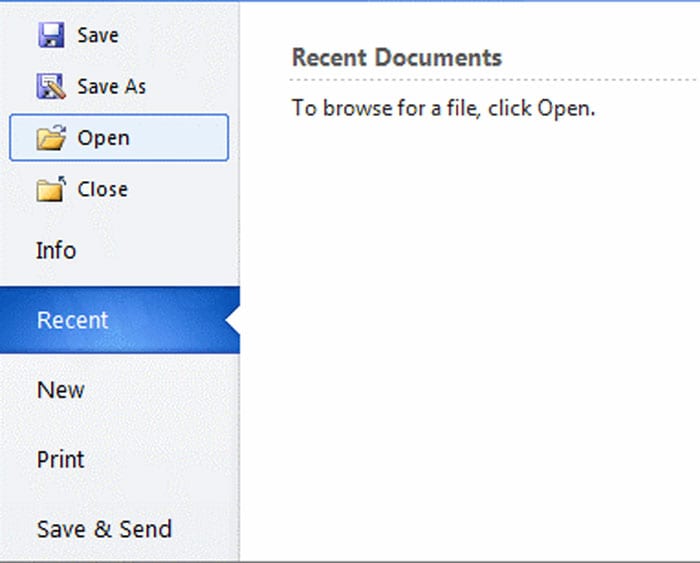
Étape 2 : Sous l'onglet "Fichier", cliquez sur "Ouvrir". Le raccourci pour cette étape est d'appuyer sur Ctrl + O sur le clavier. Et remarquez qu'ils ajoutent un fichier de référence si le fichier est trop corrompu.
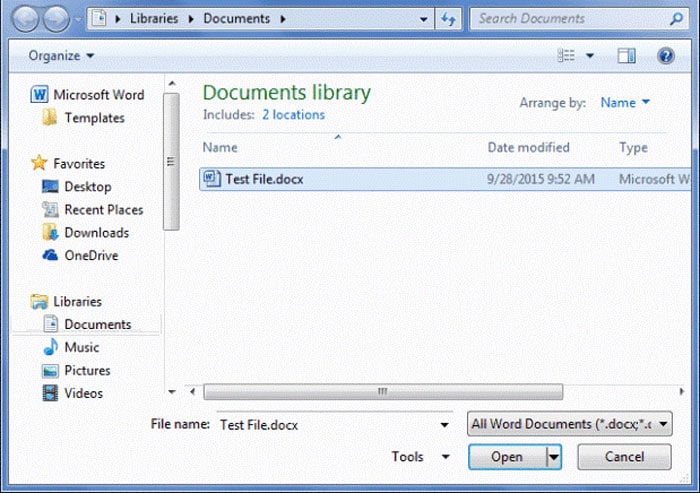
Étape 3 : Localisez le fichier .mxf corrompu à l'endroit où il est enregistré. Tapez sur le fichier une seule fois pour le sélectionner, ne l'ouvrez pas. Ensuite, cliquez sur la flèche déroulante qui apparaît à côté du bouton "Ouvrir".
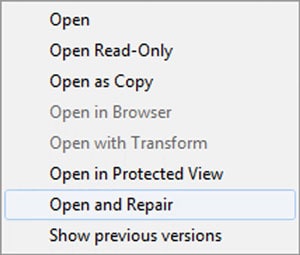
Étape 4 : Cliquez sur "Ouvrir et réparer" dans la liste qui apparaît, pour permettre à l'extension de fichier .mxf de réparer le fichier corrompu.
Une fois cette opération effectuée, votre fichier MXF a des chances d'être réparé, mais le taux de réussite n'est pas forcément élevé. Si vous êtes patient ou si vos fichiers ne sont pas assez endommagés, vous pouvez essayer.
Pourquoi les fichiers MXF sont-ils corrompus ?
Les fichiers, données ou séquences corrompus peuvent être causés par une multitude de raisons. Normalement, cela peut se produire pendant le processus de lecture/écriture. Pour un appareil photo, les fichiers endommagés peuvent être dus à des erreurs survenues lors de l'enregistrement, de la lecture ou du transfert du fichier de sa source vers un disque de sauvegarde externe. Cependant, d'autres facteurs pouvant entraîner des fichiers corrompus peuvent être en jeu.
Il peut s'agir de :
1. Enregistrement, lecture, transfert
Chaque image vidéo programmée contient un million de bits de 1 et de 0. C'est le langage machine de la communication qui anime la technologie moderne. Chaque fois que l'on accède au fichier, qu'on le transfère ou qu'on l'enregistre, il y a une forte probabilité qu'au moins un bit soit mal simulé, ce qui entraîne un fichier corrompu.
Prévention
- Minimiser la lecture excessive
- Évitez de passer hâtivement de l'enregistrement à la non-enregistrement.
- Il faut éviter de manipuler les fichiers sur le support source.
2. Erreurs lors du transfert des séquences
Le processus de transfert des séquences est l'une des phases les plus sensibles de l'imagerie et peut causer de graves dommages aux séquences. Ce n'est pas parce que la carte a été déplacée en toute sécurité de la caméra à la station de vidage de la carte que le métrage est encore sûr.
Chaque bit (1 et 0) est simulé du lecteur source au lecteur de destination pendant le transfert du métrage, ce qui provoque très probablement des erreurs.
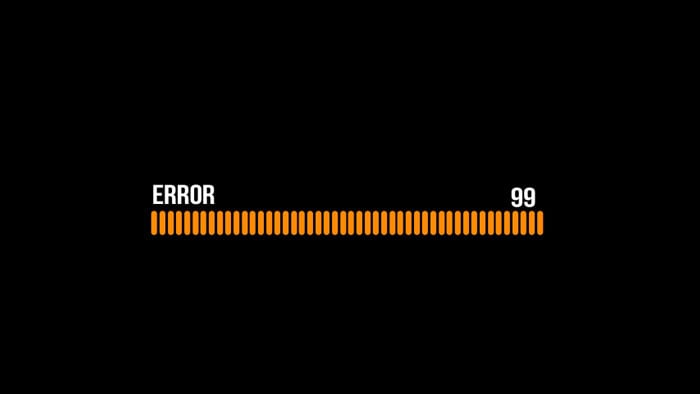
Prévention
- Vérifiez l'intégrité du support source avant de commencer le transfert.
- Les noms de fichiers des médias sources ne doivent jamais être modifiés ou renommés.
- L'architecture du média source ne doit jamais être ajustée
- L'utilisation d'outils logiciels spécialisés pour effectuer une vérification sur tous les lecteurs de sauvegarde doit être effectuée bit par bit. Ceci est fait pour maintenir la duplication de chaque bit du lecteur source.
- Avant d'éjecter le support, assurez-vous que les processus de transfert de données sont terminés.
- Éjectez les supports en utilisant toujours le système d'exploitation.
3. Formatage
Une carte mal formatée ou formatée à l'aide d'un dispositif autre que celui qui enregistre à partir de la caméra a plus de chances d'avoir des séquences corrompues. Cela s'explique principalement par le fait que tous les enregistreurs et caméras dépendent d'une architecture précise des médias et des fichiers pour localiser et enregistrer avec précision les métadonnées et les clips.
Il faut également se méfier de la "suppression de clip de bas niveau", qui consiste à supprimer les clips indépendamment de l'ordinateur ou de l'appareil photo, car cela peut entraîner la corruption des fichiers. Le formatage du support d'enregistrement principal doit être effectué dans l'appareil qui l'enregistre.
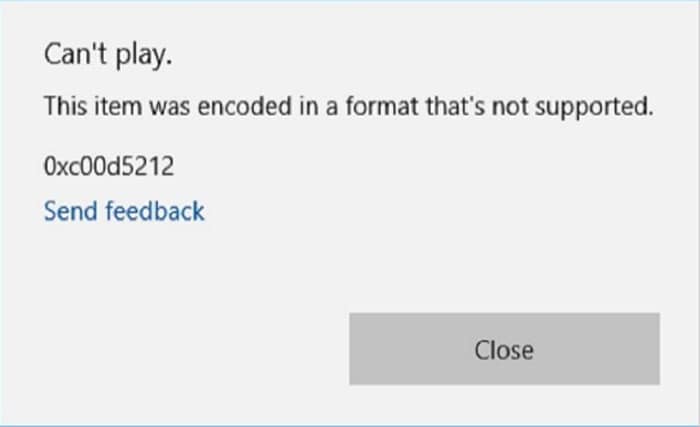
Prévention
- Avant de transférer des données sur un autre disque, vérifiez toujours son intégrité.
- Format du support d'enregistrement, dans un enregistreur externe ou dans la caméra
- La détention de clips de faible niveau doit être évitée
4. Perte d'énergie
Si l'alimentation est interrompue pendant la prise de vue, l'enregistrement, la lecture ou la sauvegarde, les fichiers peuvent être endommagés.
Chaque clip d'une séquence possède des "en-têtes et des pieds de page", qui désignent les données comme appartenant au clip x ou au clip y. Si une interruption de l'alimentation se produit avant que ces données ne soient écrites sur le support, il y a une forte probabilité que les données soient corrompues. Ce type de corruption rend généralement la carte entière illisible.
Normalement, un avertissement est envoyé à la caméra pour déclencher un arrêt approprié avant que la batterie ne soit complètement épuisée. Cela entraînera l'ajout du "pied de page" afin d'éviter que le support ne soit corrompu en raison d'une perte de puissance. Cependant, toutes les batteries ne sont pas identiques. Les batteries tierces bon marché et de vieille technologie peuvent intensifier ce problème, simplement parce que la plupart d'entre elles n'ont pas le même rapport avec le logiciel de l'appareil photo que les batteries de marque.
Prévention
- Disposez toujours d'une alimentation de secours en cas d'interruption du courant.
- Optez pour des solutions d'alimentation de marque
- Avant de retirer la caméra de la source d'alimentation, vérifiez qu'elle n'est pas en train d'enregistrer.
- Les appareils qui manipulent la source de média doivent être connectés à une source d'alimentation stable.
- Entre les dépôts, les caméras doivent toujours être alimentées
5. Dommages physiques
Les caméras modernes sont solides et robustes. Cependant, les questions physiques peuvent poser un problème de performance des médias si une caméra est accidentellement endommagée, tombée ou touchée d'une autre manière et cela peut causer une foule de problèmes tels que des séquences endommagées. Les composants essentiels, tels que le câblage, les connexions ou les capteurs, peuvent être mal positionnés et ruiner la séquence.

Prévention
- Mettez la caméra dans une cage à caméra
- Manipulez la caméra avec précaution, surtout lorsque vous la déplacez
- En cas de dommage physique, vérifiez le fonctionnement de la caméra et l'intégrité des séquences précédentes avant de reprendre le tournage.
6. Chaleur
La chaleur est une forme d'énergie inévitable dans l'univers. Elle peut toutefois causer de graves dommages aux appareils photo, tels que des variations indésirables de couleur, de luminosité ou l'arrêt de l'appareil.
Prévention
- Entre les prises, mettez la caméra hors tension dans les environnements humides.
- Placez un ventilateur portable près de la caméra pour réguler la chaleur.
- Contrôlez fréquemment les niveaux de chaleur à l'aide d'un thermomètre laser.
7. Mauvais logiciel
Les appareils technologiques sont toujours vulnérables aux erreurs de logiciel ou de micrologiciel. Si le logiciel de la caméra est défectueux, la séquence le sera aussi, indépendamment de l'erreur de l'utilisateur dans la manipulation de la séquence. Assurez-vous que la caméra ne présente aucun problème susceptible d'interférer avec le métrage avant le début de la production.
Prévention
- Avant l'achat ou la location d'un appareil photo, assurez-vous que son micrologiciel est stable en effectuant des recherches sur celui-ci
- Utilisez toujours une ancienne version du firmware stable
- Lisez les avis des utilisateurs sur les micrologiciels avant d'acheter
En cas d'urgence, mettre en place des mesures pour minimiser les dégâts est un comportement brillant.
Conclusion
Les risques d'avoir un fichier corrompu sur les bras sont normalement très élevés, c'est pourquoi un logiciel de réparation de fichiers est un outil essentiel pour réparer le fichier corrompu. Wondershare Repairit est fortement recommandé pour la réparation de ces fichiers vidéo, tant pour les utilisateurs de Windows que de Mac, car il prend en charge les formats vidéo populaires tels que MP4, MKV, MOV, M4V, etc. Il permet également aux utilisateurs de prévisualiser les fichiers réparés avant de les enregistrer et sa haute technologie de réparation garantit un taux de réussite élevé.
Les gens demandent aussi
-
1. Pourquoi les fichiers MXF sont-ils si volumineux ?
La taille du fichier est normalement choisie par les paramètres du DNxHD/R si vous utilisez la première option de format DNx, ou le format MXF/Op1a. Dans tous les cas, la taille finale du fichier sur le disque variera de manière distincte d'un préréglage à l'autre. -
2. Quel programme ouvre les fichiers MXF ?
Les programmes qui ouvrent les fichiers MXF incluent :- Convertisseur XFC OpenCUbe
- Adobe Premiere Pro 2020
- File Viewer Plus
- vlc media player
- Lecteur Apple QuickTime



